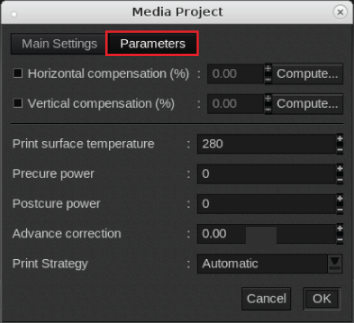U kunt ook een bestaand materiaalprofiel als basis gebruiken en de instellingen bewerken in Caldera.
Deze handleiding bevat algemene informatie over het maken en wijzigen van materiaalprofielen. Profileren is een taak waarvoor u meer informatie en hulpmiddelen nodig hebt die niet aan bod komen in deze handleiding. Neem contact op met uw ondersteuningsorganisatie als u materiaalprofielen wilt maken of wijzigen.
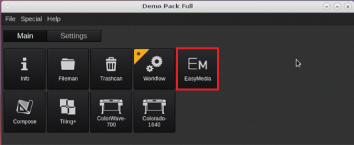
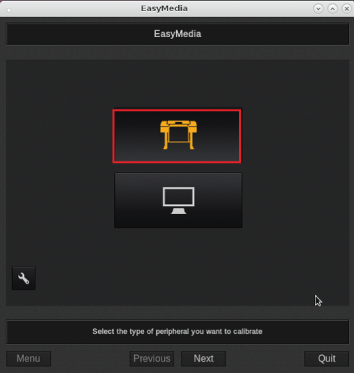
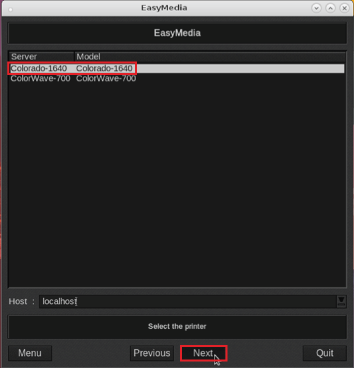
Zorg dat u een materiaalprofiel kiest met de gewenste materiaalcategorie. U kunt de materiaalcategorie namelijk niet wijzigen als u een kopie maakt. Voor meer informatie raadpleegt u Een materiaalcategorie kiezen.
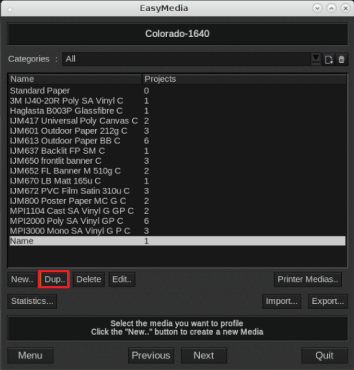
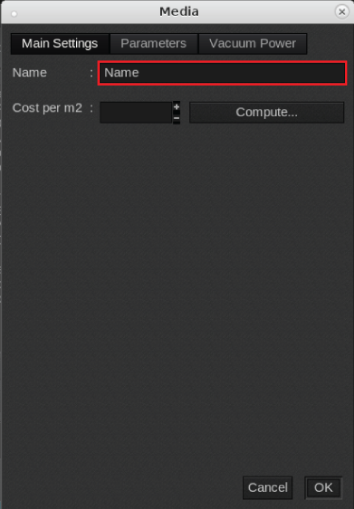
Onder [Parameters]: De materiaalinstellingen wijzigen.
U kunt de materiaalcategorie niet wijzigen als u een kopie van een bestaand materiaalprofiel maakt.
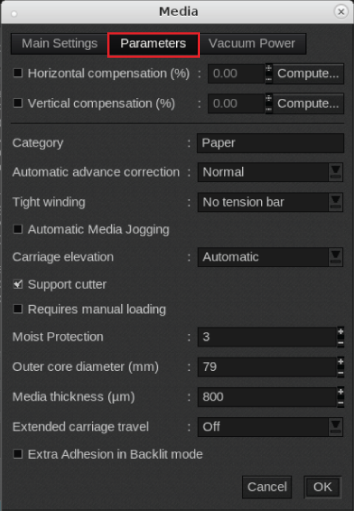
Onder [Vacuum Power]: De materiaalinstellingen wijzigen.
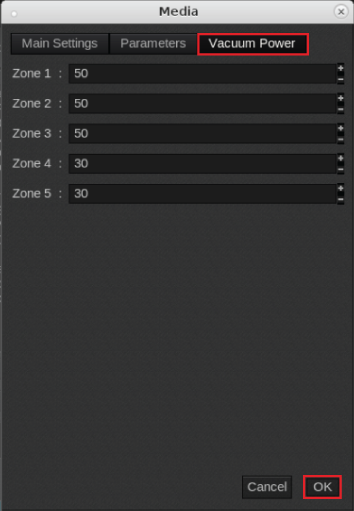
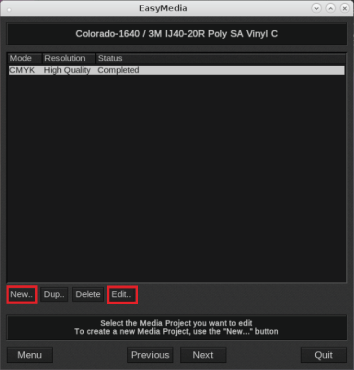
Onder [Resolution]: Een afdrukmodus selecteren.
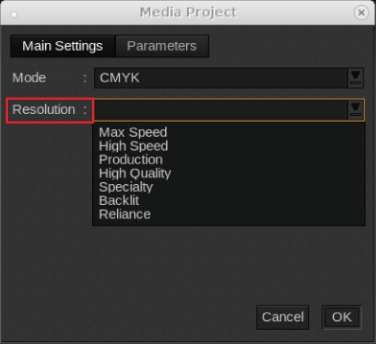
Onder [Parameters]: De materiaalinstellingen wijzigen.